必剪怎么定格画面? 必剪视频画面定格效果的剪辑技巧
发布时间:2023-04-06 09:29:49 作者:佚名  我要评论
我要评论
必剪怎么定格画面? 必剪app中想要做定格视频效果,该怎么实现呢?下面我们就来看看必剪视频画面定格效果的剪辑技巧
(福利推荐:你还在原价购买阿里云服务器?现在阿里云0.8折限时抢购活动来啦!4核8G企业云服务器仅2998元/3年,立即抢购>>>:9i0i.cn/aliyun)
我们编辑视频有时候需要将画面定格,但是很多人不清楚【必剪定格怎么弄,必剪怎么定格画面】。接下来我将介绍【必剪定格怎么弄,必剪怎么定格画面】。

进入必剪编辑界面选择【需要定格的画面】。

点击编辑界面左下角的【剪辑】选项按钮。

打开剪辑工具箱右滑找到【最后边的工具】。

点击右侧的【定格】选项按钮。

画面定格成功点击【预览按钮】查看定格效果。

调整两侧进度条设置定格时长点击导出完成操作。

注意事项:
注意事项点击右侧的【定格】选项按钮调整两侧进度条设置定格时长
以上就是必剪做定格画面的技巧,希望大家喜欢,请继续关注程序员之家。
相关推荐:
相关文章
 必剪草稿箱的文件在哪?必剪草稿箱中有很多视频,想要找到并导出部分,该怎么操作呢?下面我们就来看看必剪导出草稿箱内容的技巧2023-04-06
必剪草稿箱的文件在哪?必剪草稿箱中有很多视频,想要找到并导出部分,该怎么操作呢?下面我们就来看看必剪导出草稿箱内容的技巧2023-04-06 必剪视频剪辑怎么更换片头?必剪剪辑视频的时候,想要更换视频片头,该怎么操作呢?下面我们就来看看必剪更换鬼畜rap片头的技巧2022-11-30
必剪视频剪辑怎么更换片头?必剪剪辑视频的时候,想要更换视频片头,该怎么操作呢?下面我们就来看看必剪更换鬼畜rap片头的技巧2022-11-30 必剪鬼畜工具在哪里?必剪中鬼畜工具也是经常用的,有很多草稿,想要删除,该怎么删除呢?下面我们就来看看必剪删除鬼畜工具草稿的技巧2022-11-30
必剪鬼畜工具在哪里?必剪中鬼畜工具也是经常用的,有很多草稿,想要删除,该怎么删除呢?下面我们就来看看必剪删除鬼畜工具草稿的技巧2022-11-30 必剪app是一款剪辑功能强大的视频剪辑软件,拥有海量音乐素材,那么我们怎么使用必剪添加音效呢?一起来看看下面的具体步骤吧2022-04-01
必剪app是一款剪辑功能强大的视频剪辑软件,拥有海量音乐素材,那么我们怎么使用必剪添加音效呢?一起来看看下面的具体步骤吧2022-04-01 必剪怎么添加美少女战士特效?必剪app剪辑视频的时候,想要给视频添加一些特效,该怎么添加呢?下面我们就来看看必剪给视频特效的技巧2021-12-09
必剪怎么添加美少女战士特效?必剪app剪辑视频的时候,想要给视频添加一些特效,该怎么添加呢?下面我们就来看看必剪给视频特效的技巧2021-12-09 必剪画中画怎么用?必剪app想要制作画中画效果,该怎么制作这个效果呢?下面我们就来看看必剪APP视频画中画效果的实现方法,详细请看下文介绍2021-12-09
必剪画中画怎么用?必剪app想要制作画中画效果,该怎么制作这个效果呢?下面我们就来看看必剪APP视频画中画效果的实现方法,详细请看下文介绍2021-12-09
必剪的视频保存在哪? 必剪视频保存在本地相册找不到的解决办法
必剪的视频保存在哪?必剪app编辑好的视频保存后发现找不到了,那么视频是保存在哪个位子的呢?下面我们就来看看必剪视频保存在本地相册找不到的解决办法2021-12-09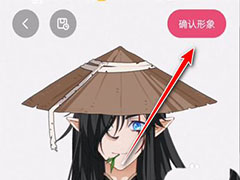 必剪虚拟形象怎么用?必剪app中有很多虚拟人物,如果不想出境,可以使用这个虚拟人物制作视频,下面我们就拉看看必剪APP虚拟人物拍摄视频的技巧,需要的朋友可以参考下2021-03-04
必剪虚拟形象怎么用?必剪app中有很多虚拟人物,如果不想出境,可以使用这个虚拟人物制作视频,下面我们就拉看看必剪APP虚拟人物拍摄视频的技巧,需要的朋友可以参考下2021-03-04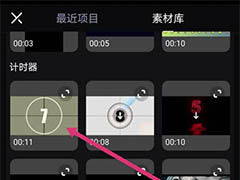 必剪app倒计时效果怎么?必剪app中想要制作一个倒计时效果,该怎么制作倒计时视频呢?下面我们就来看看必剪制作倒计时动画的技巧,需要的朋友可以参考下2020-10-03
必剪app倒计时效果怎么?必剪app中想要制作一个倒计时效果,该怎么制作倒计时视频呢?下面我们就来看看必剪制作倒计时动画的技巧,需要的朋友可以参考下2020-10-03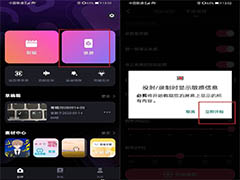 必剪app录屏方向怎么设置?必剪app在录屏的时候,发现是横屏录屏,该怎么设置为竖屏录屏呢?下面我们就来看看必剪调整录屏方向的技巧,需要的朋友可以参考下2020-10-03
必剪app录屏方向怎么设置?必剪app在录屏的时候,发现是横屏录屏,该怎么设置为竖屏录屏呢?下面我们就来看看必剪调整录屏方向的技巧,需要的朋友可以参考下2020-10-03








最新评论